何为简化参数
简化参数只由中央经线和校正参数组成,使用简化参数也可将大部分使用投影坐标系的cad图准确地导入到奥维互动地图浏览器。
(中央经线和校正参数可通过输入关联点的计算见以下操作步骤)
简化参数的获得
pc版客户端软件使用简化参数设置平面投影坐标系的操作步骤
1、点击菜单:"系统---系统设置",选择系统坐标系为"横轴墨卡托投影坐标"再点击"设置",如下图:

2、点击"设置"后弹出"横轴墨卡托投影坐标"参数设置窗口,如下图:
3、选择cad图所使用的坐标类型,再选择转换类型为"简化参数",如下图:

说明:除非中央经线明确已知,且七参数或三参数均为0,才可直接填入中央经线,否则请点击"计算简化参数"按钮计算中央经线及校正参数。
4、点击"计算简化参数",弹出计算窗口,如下图:

源经纬度坐标:关联点的经纬度值(gcj-02经纬度选项没勾选表示为wgs-84坐标系的值,有勾选表示为gcj-02坐标系的值)。
目标平面坐标:关联点所在平面坐标系中的xy值。
选择标签:点击该按钮可直接选择事先添加的标签作为关联点,标签备注栏填写有平面坐标xy值的,会自动读取xy值。
(标签备注栏平面坐标填写格式:x值在前y值在后,中间用英文逗号分隔)
关联点:点击该按钮可进入关联点库选择关联点,并读取关联点的值。
(关联点管理的其它操作路径:系统坐标系---关联点转换坐标---新建方案---关联点管理)
计算:用填写或获取到的源经纬度坐标、目标平面坐标值计算简化参数的值。
应用:将计算结果填写到简化参数的栏目中。
下图为选择备注有xy值的标签作为关联点计算简化参数的操作示意图:

5、点击"应用"按钮,系统自动将计算出的中央经线、校正参数填写到对应栏目,如下图:

6、点击"确定"按钮,将当前的设置作为系统坐标系。
设置完成后可直接将dxf格式的cad图直接拖入奥维窗口,使用该坐标系进行解析、导入操作,如果有偏差先用奥维矩形工具测量偏差值,再调整校正参数,然后再次导入。